Siapa yang tak kenal LINE ?
Aplikasi chatting LINE hanya salah satu dari aplikasi chatting populer lainnya. WhatsApp, BBM, Facebook Messenger, Skype, dan masih banyak aplikasi lainnya yang mengumpul di Google Play, App Store, dan Windows Store.
[toc]
LINE yang merupakan aplikasi chat buatan Jepang tersedia secara gratis. Kamu hanya tinggal memakai koneksi internet untuk berhubungan dengan orang yang jauh di sana. Pemakaian pulsa untuk SMS pun tak diperlukan.
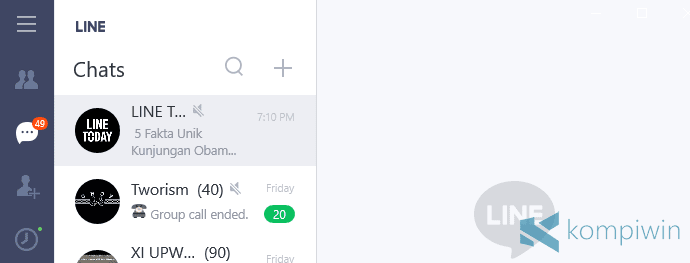
LINE yang biasa dipakai dan digunakan di smartphone Android atau iPhone, bisa kamu gunakan di PC/laptop. Tinggal download dan install LINE untuk PC, maka kamu bisa chatting di komputer, tanpa smartphone lagi.
Tapi, bagaimana caranya install LINE?
LINE tersedia sebagai aplikasi desktop dan UWP (Universal Windows Platform).
Versi desktop hanyalah versi LINE yang bisa digunakan di Windows 7, Windows 8, Windows 8.1, Windows 10, dan Windows 11 juga MacOS. Namun, versi UWP jauh lebih ringan meski hanya dapat digunakan untuk Windows 10 dan Windows 10 Mobile.
Lalu, bagaimana cara meng-install LINE for PC (Desktop) dan UWP?
Cara 1 : Install LINE di PC/Laptop (Versi Desktop)
- Kemudian install aplikasi LINE seperti biasanya meng-install program atau software di komputer. Klik Next, Next, Finish.
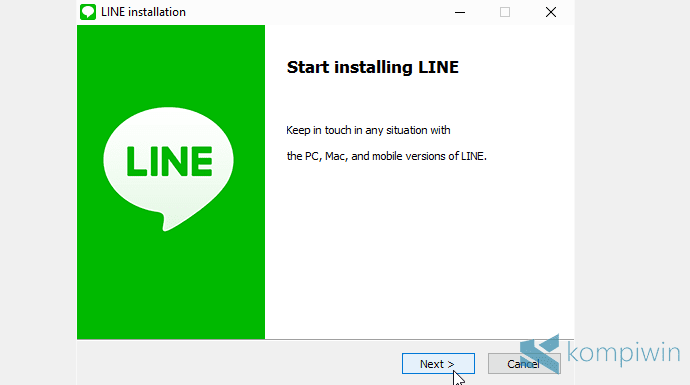
- Buka aplikasi LINE yang sudah di-install.
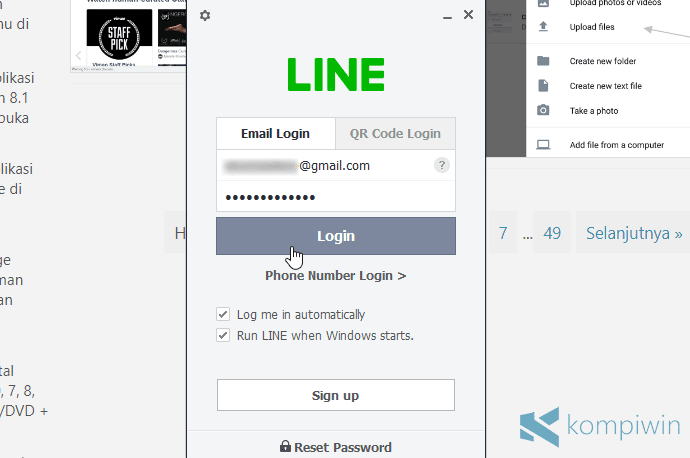
- Kemudian login dengan username atau email yang kamu punya. Kamu bisa login di dua perangkat sekaligus seperti di PC atau smartphone. Masukkan email dan password LINE.
- Belum punya akun LINE? Daftar saja dengan mengklik Sign up.
- Kamu juga bisa memilih Log me in automatically agar akun LINE kamu tetap login secara otomatis ketika aplikasi LINE di PC terbuka.
- Atau, pilih juga Run LINE when Windows starts agar aplikasi LINE terbuka secara otomatis ketika kamu menyalakan PC atau laptop.
- Klik Login untuk masuk ke LINE di PC.
- Ketika login, kamu mendapat pesan dengan angka di dalamnya. Angka ini adalah kode verifikasi yang harus dimasukkan pada aplikasi LINE di smartphone Android atau iPhone atau Windows 10 Mobile kamu.
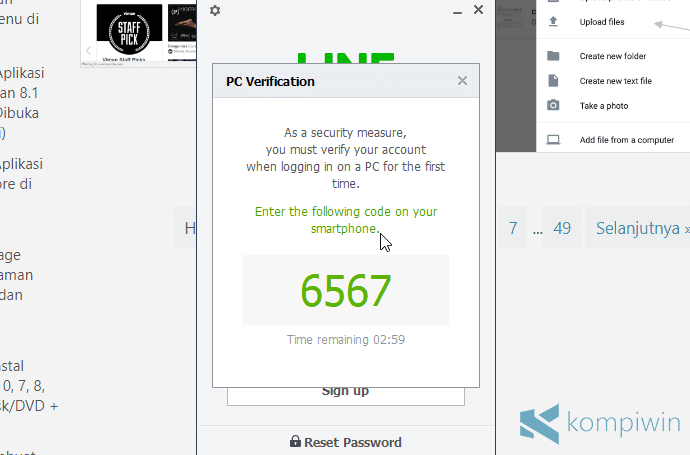
- Masukkan angka tersebut pada aplikasi LINE di smartphone, dan klik Verify.

- Setelah itu, kamu akan melihat pesan ini, yang berarti kode verifikasi benar dan telah berhasil login ke LINE di PC/laptop.
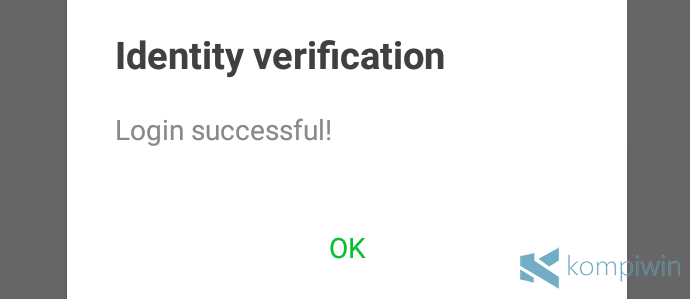
- Kembali ke PC/laptop, dan kamu akan langsung melihat LINE di sana dengan history chat, daftar teman, dan lain sebagainya yang sama seperti pada LINE di smartphone.

- Selesai deh, Mudahkan ?
Cara 2 : Install Aplikasi UWP LINE di Windows 10

Proses download aplikasi dari Windows Store tak terlalu sulit. Hampir sama seperti men-download aplikasi dari Google Play atau App Store. Bedanya, Windows Store khusus untuk Windows 10, Windows 11, Windows 10 Mobile, HoloLens, Xbox, dan produk Microsoft lainnya.
- Setelah download, install dan kemudian silahkan kamu buka aplikasi LINE.
- Login dengan email dan password kamu.
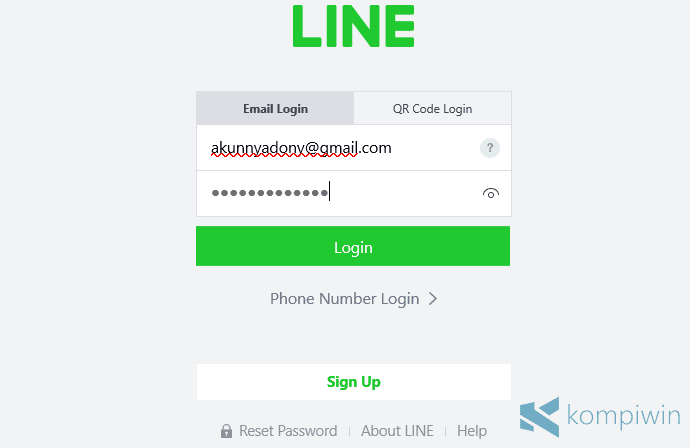
- Jika ternyata kamu juga harus melakukan verifikasi lewat smartphone, kamu harus membuka aplikasi LINE di smartphone Android/iPhone/Windows 10 Mobile dan memasukkan kode verifikasi yang diperintahkan.
- Setelah login dan sinkronisasi, aplikasi LINE versi UWP akan menampilkan history chat, daftar teman, dan hal lain yang sama seperti di smartphone.
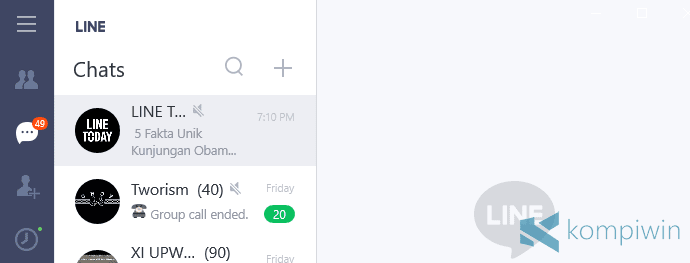
- Aplikasi LINE versi UWP jauh lebih ringan untuk digunakan di PC/laptop, ketimbang menggunakan LINE versi desktop.
Itu karena Windows 10 sudah didesain untuk menggunakan aplikasi UWP, yang juga bekerja di Xbox, HoloLens, tablet/smartphone Windows 10, atau produk Microsoft.
Cara 3 : Install LINE versi Ekstensi Chrome

LINE juga meluncurkan aplikasinya di Google Chrome sebagai ekstensi. Ekstensi LINE bekerja hampir sama seperti aplikasinya di desktop atau UWP.
- Klik Add to Chrome.
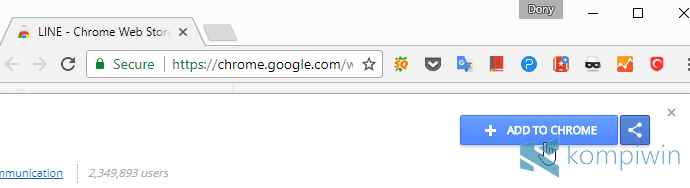
- Lalu pilih Add app.
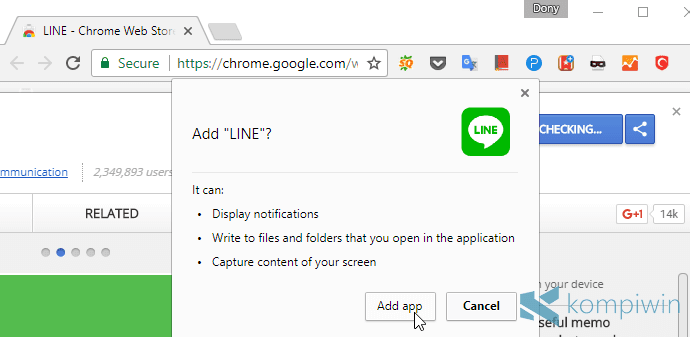
- Tunggu proses download selesai.
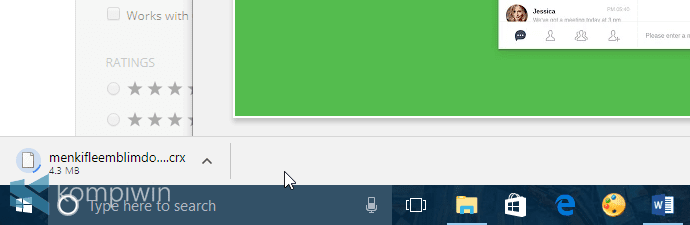
- Kemudian LINE akan menjadi aplikasi yang ter-install di Google Chrome. Klik aplikasi LINE untuk membukanya.
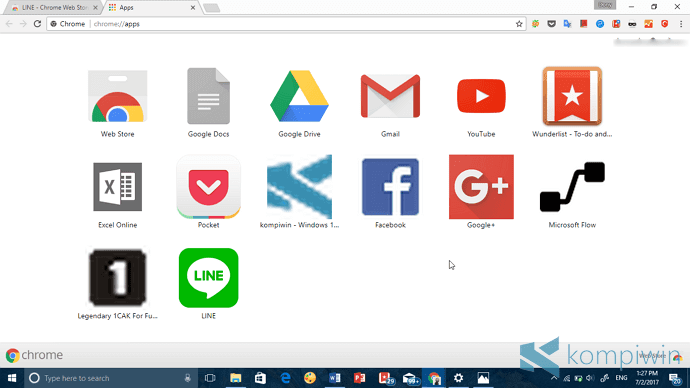
- Lalu login dengan cara seperti biasanya. Verifikasi mungkin dibutuhkan.
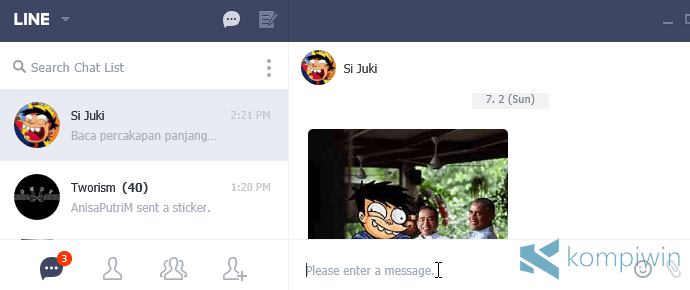
- Dan, BOOM! Kamu telah berhasil meng-install dan login ke LINE di Google Chrome.
Meng-install LINE di PC/laptop sangatlah mudah. Tinggal pilih aplikasi LINE versi desktop, UWP, atau ekstensi Google Chrome. Tanpa emulator Android semacam BlueStacks, kamu bisa menggunakan LINE di PC/laptop tanpa perlu memegang smartphone.




